Vamos a explicarte cómo ver las contraseñas guardadas en Android. Por lo general, el encargado de guardar las contraseñas de las páginas a las que accedes suele ser el navegador. Sin embargo, Android también tiene su propio gestor de contraseñas que va guardando las que utilizas en las aplicaciones del móvil y las sincroniza en tu cuenta de Google.
La función con la que se hace esto se llama Smart Lock para contraseñas, y la tendrás en la configuración de tu móvil. Vas a tener que activarla para que funcione y las contraseñas se guarden en Android, pero los pasos necesarios para llegar a ella están incluidos en esta guía, ya que hay que ir allí para poder ver las contraseñas.
Cómo ver las contraseñas de tu Android
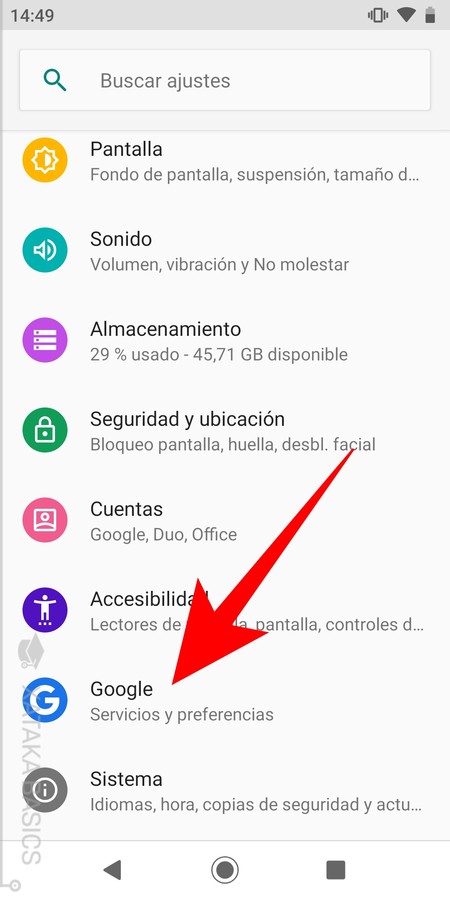
Lo primero que tienes que hacer es entrar a los ajustes de Android pulsando en la aplicación Ajustes o en el icono de la rueda dentada del área de notificaciones. Una vez dentro, baja y pulsa sobre la opción Google, ya que el gestor de contraseñas forma parte de tu cuenta única de Gmail vinculada al móvil.
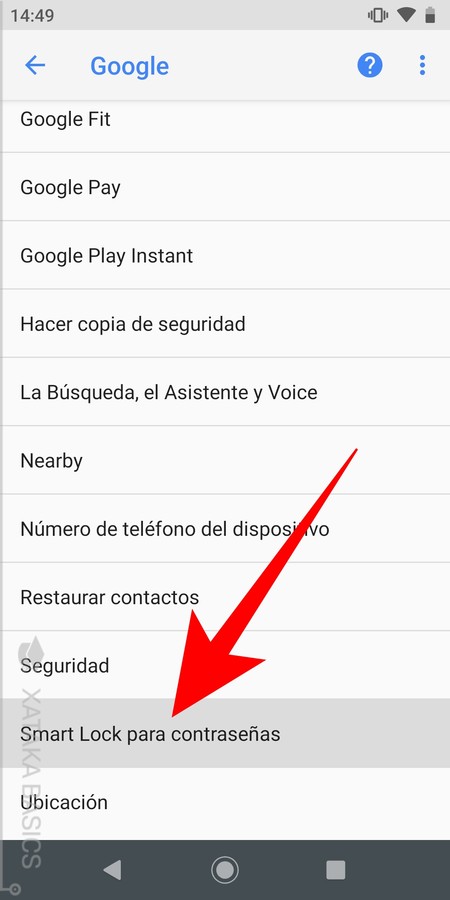
Una vez en los ajustes de tu cuenta de Google, pulsa sobre la opción llamada Smart Lock para contraseñas que verás casi abajo del todo, entre las opciones de seguridad y ubicación.
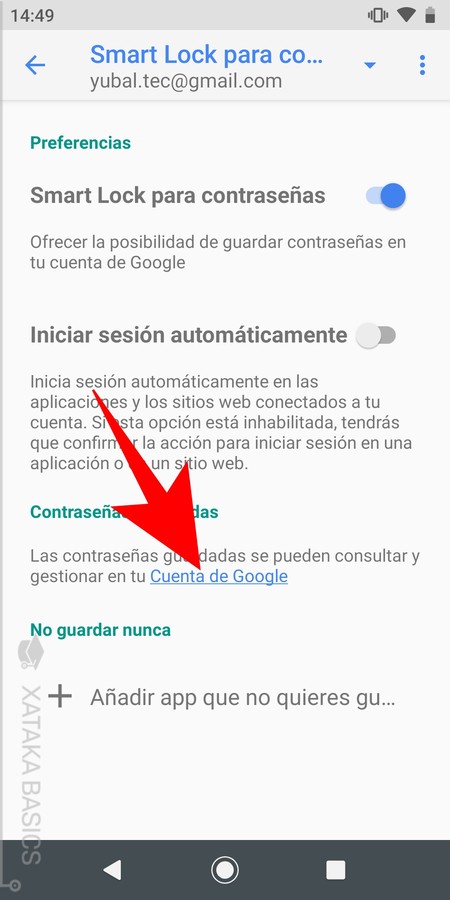
Aquí es donde tienes que haber activado Smart Lock para contraseñas si quieres que empiece a guardarlas. También puedes hacer que Android inicie sesión automáticamente, o elegir las apps cuyas contraseñas no quieres que se guarden. Sin embargo, para ver las que tienes guardadas pulsa en el enlace Cuenta de Google que te aparece en Contraseñas guardadas.
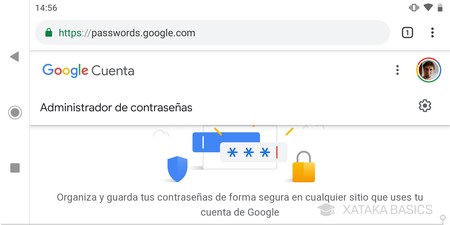
Entrarás a la página donde Google guarda las contraseñas en tu cuenta. En ella podrás ver las contraseñas que ha ido guardando Android en tu cuenta de Google, y podrás gestionarlas a tu antojo de la misma manera que lo puedes hacer con las que guarda Chrome.






Ver 1 comentarios